Passo 1:
Na tela inicial do e-trade, clique em COMERCIAL.
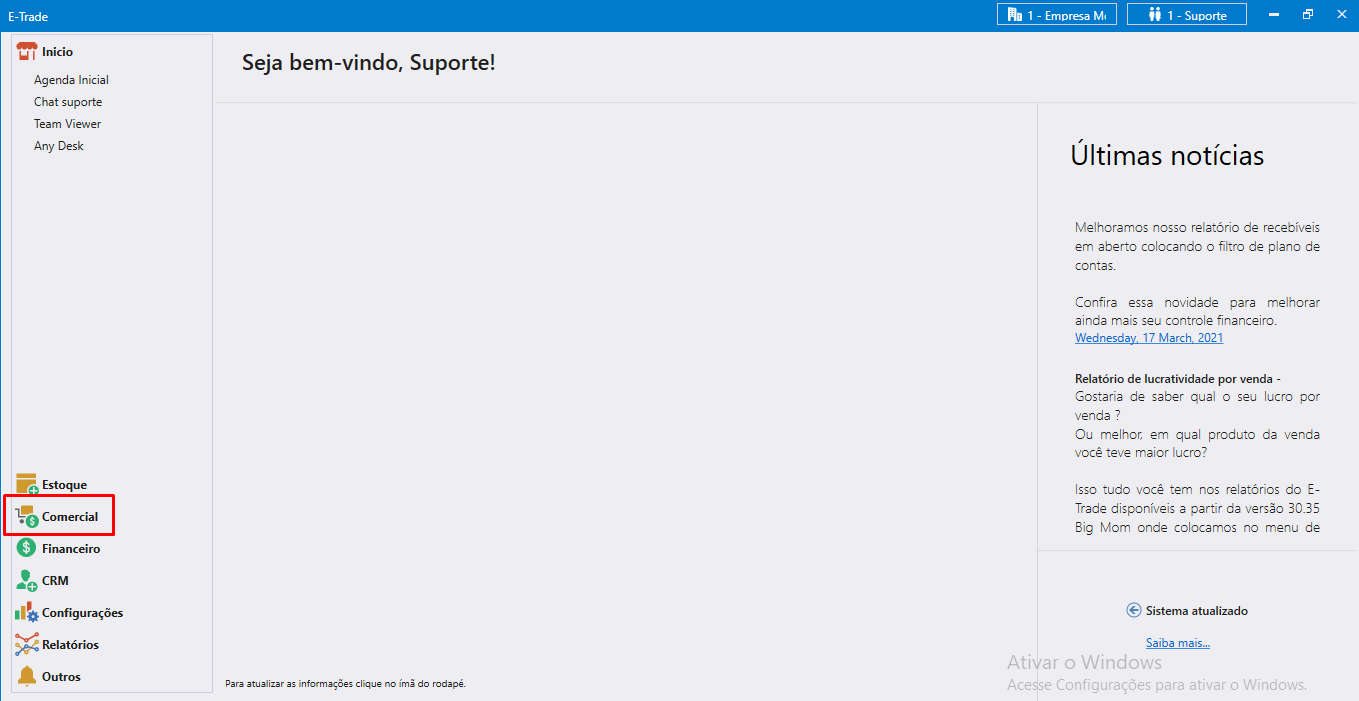
Passo 2:
Clique em saídas.
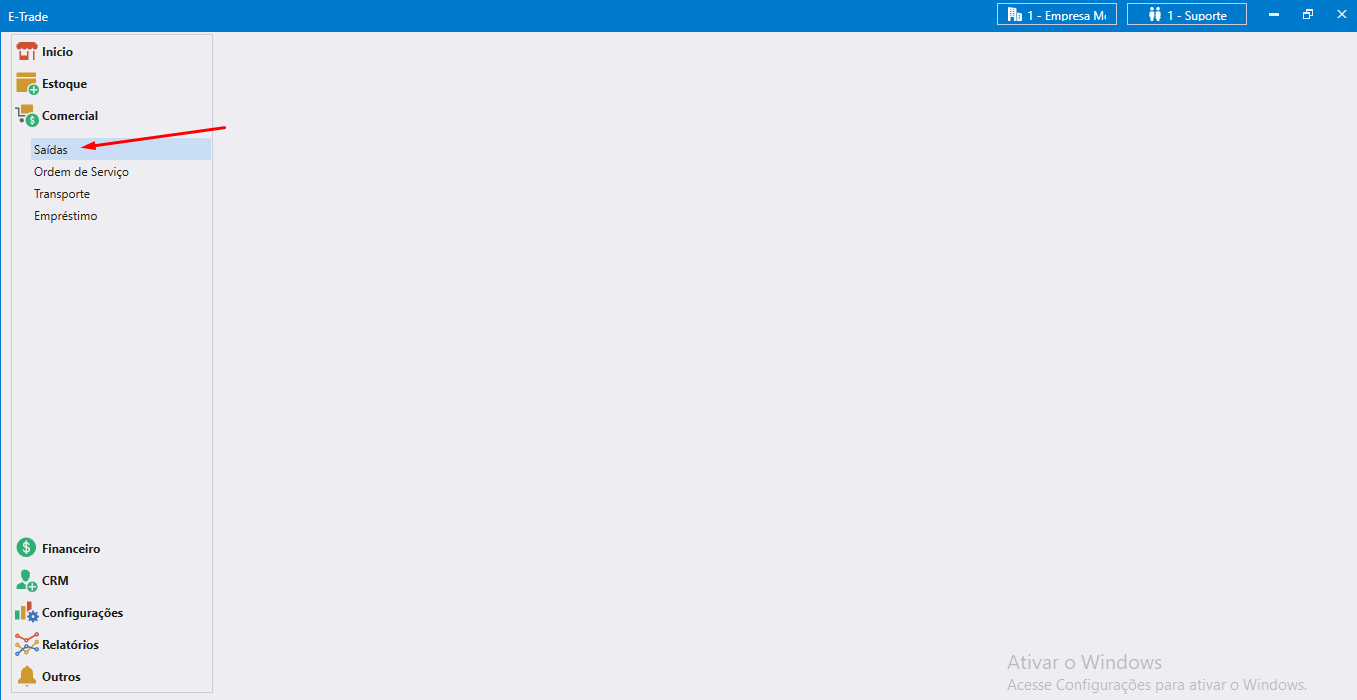
Passo 3:
Na parte superior da tela clique em FISCAL.
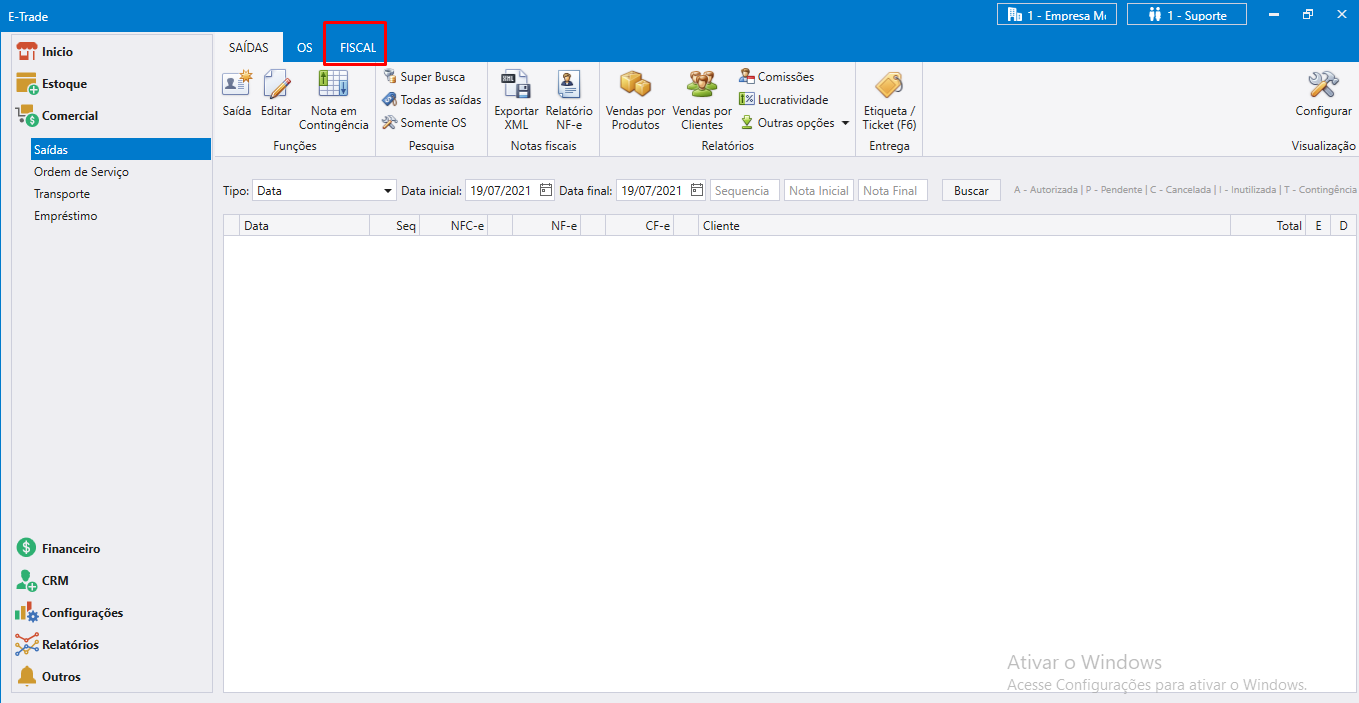
Passo 4:
Clique na opção Relatório NF-e.
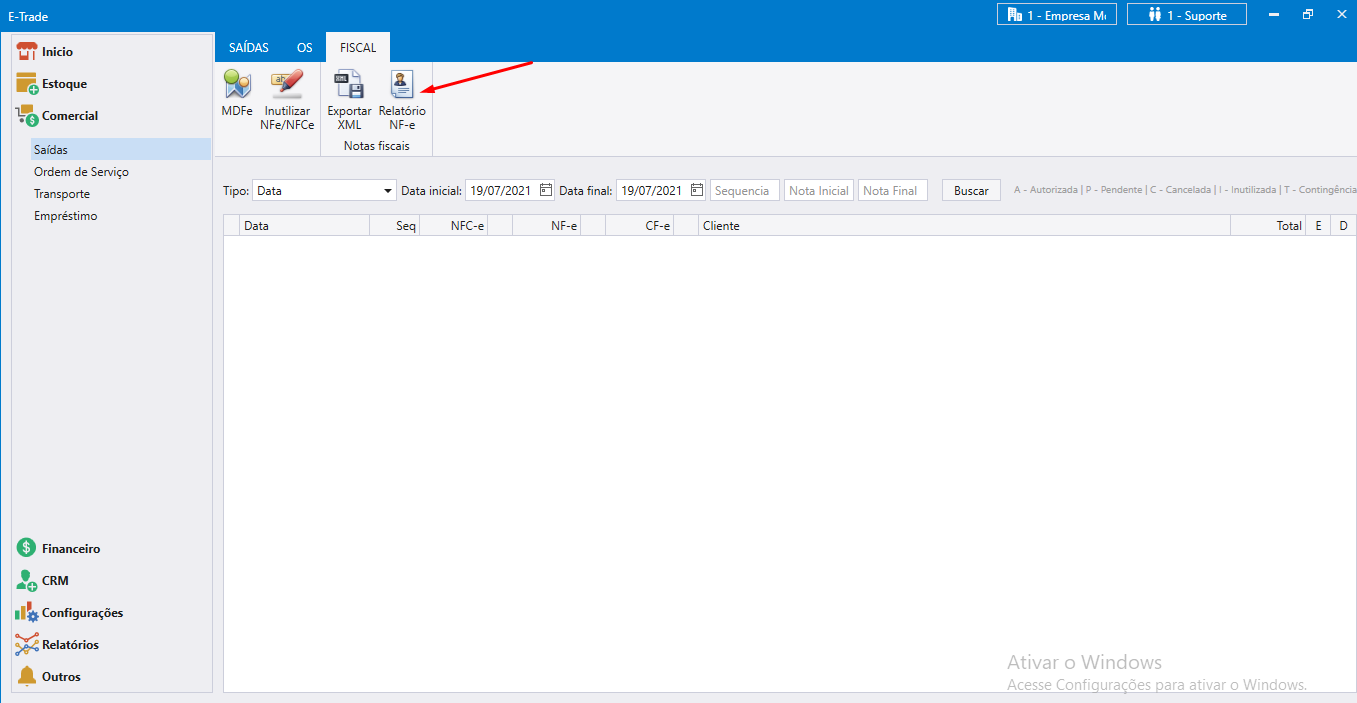
Passo 5:
Na tela de relatórios de notas fiscais, selecione a FILIAL.
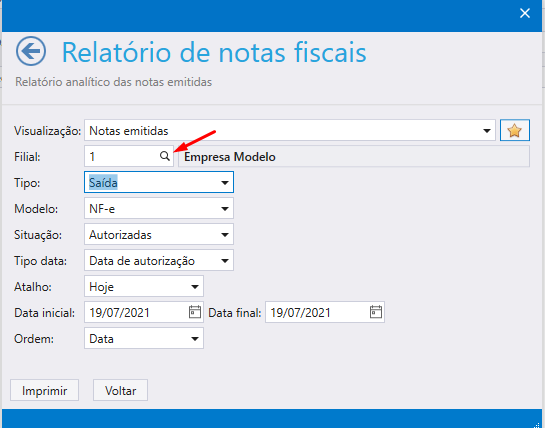
Passo 6:
Selecione o tipo de nota se é de saída ou entrada.
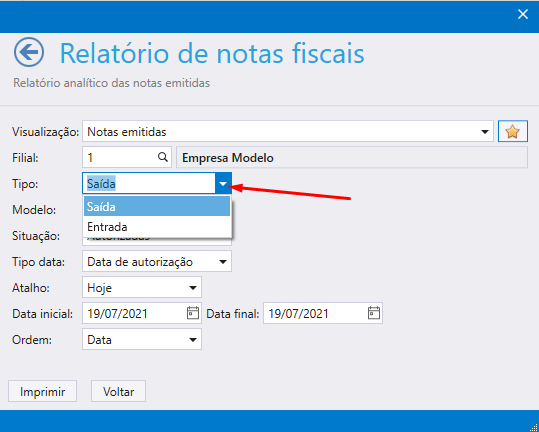
Passo 7:
Em modelo selecione o modelo de nota que deseja gerar o relatório. (ex NF-e, NFC-E, etc)
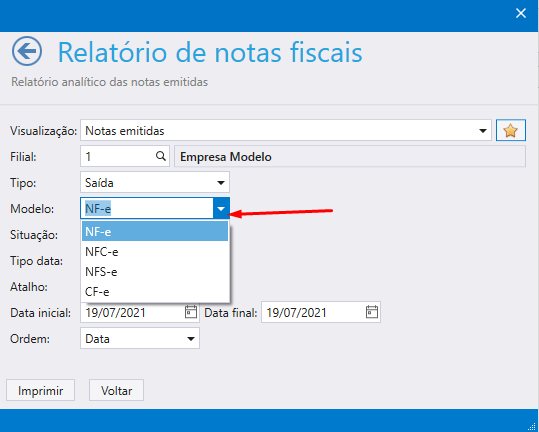
Passo 8:
Em situação, selecione a situação da nota (autorizada, cancelada, pendente, etc).

Passo 9:
Escolha o tipo de data, data de autorização da nota ou data da venda.
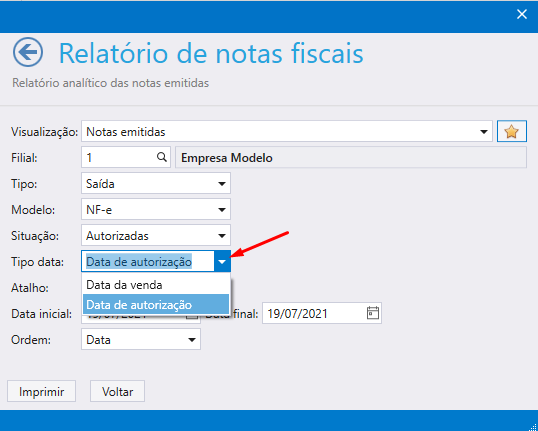
Passo 10:
Em atalho, selecione o período que deseja gerar o relatório.
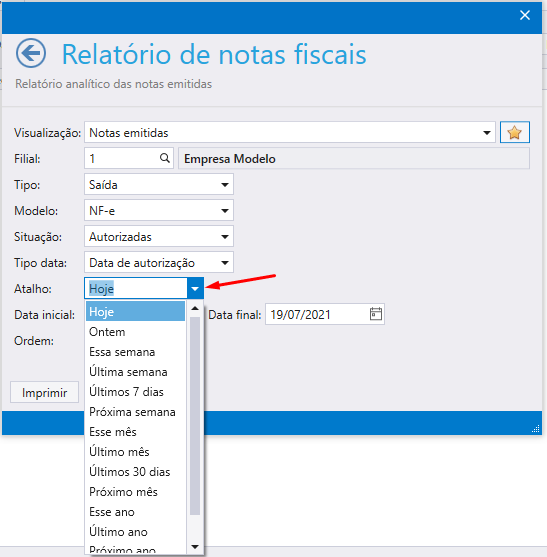
Passo 11:
Automaticamente irá mostrar a data inicial e final do período escolhido, caso o período escolhido tenha sido CUSTOMIZADO, preencha a data inicial e final que deseja.
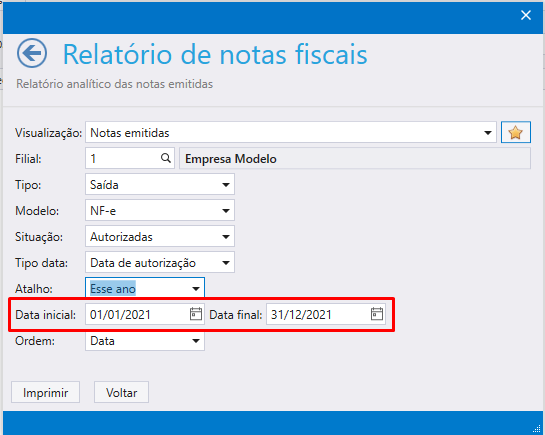
Passo 12:
Selecione a ordem que deseja ver no relatório.
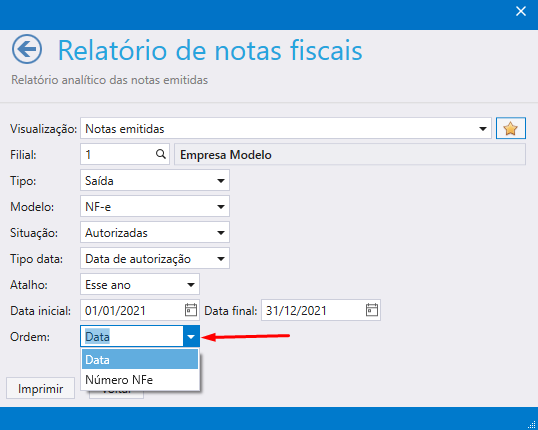
Passo 13:
Clique em IMPRIMIR para gerar o relatório.
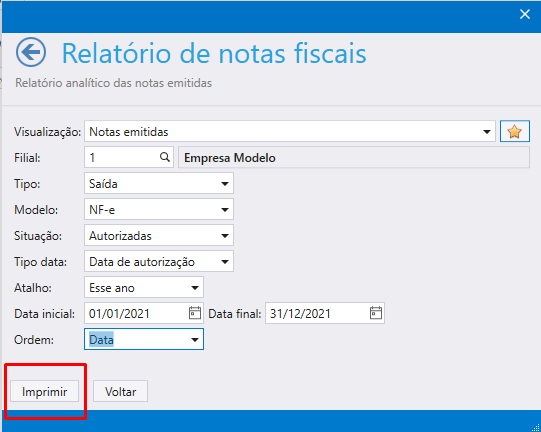
Passo 14:
Seu relatório será gerado com as datas de venda e autorização da nota, sequencia de venda, chave de acesso, número da nota fiscal e os valores da nota.
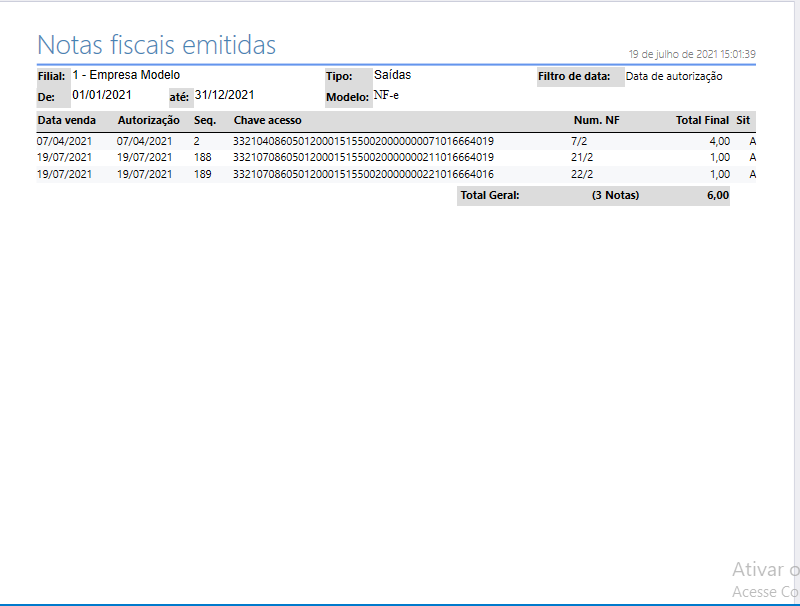
Pronto! Você gerou um relatório com as notas fiscais emitidas!